社員名簿に必要な管理項目は、どのテンプレートもほぼ同じです。しかし、業務形態にあわせて基本管理項目以外にも人事評価や資格免許証の有効期限など様々な管理項目が必要です。
自社にあったテンプレートを見つけるのは大変困難なことです。このようなデータを管理するのに自由に項目設定できる Microsoft Access データベースが便利です。
カードボックス BARI
Microsoft Access の基本機能をメニュー化したアプリケーション「カードボックスBARI」で簡単に作成できます。
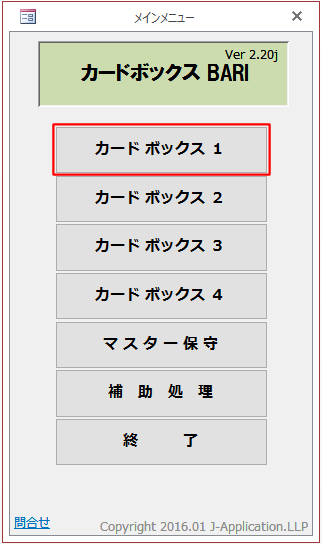
▼カードボックス BARI は、下の[無料ダウンロード]ボタンを押してダウンロードしてください。
基本項目設定
項目名を編集するには。[基本項目]と表示している右側の[歯車]をクリックしてください。

基本項目設定画面が、開きます。管理する項目名は、自由に設定することが出来ます。
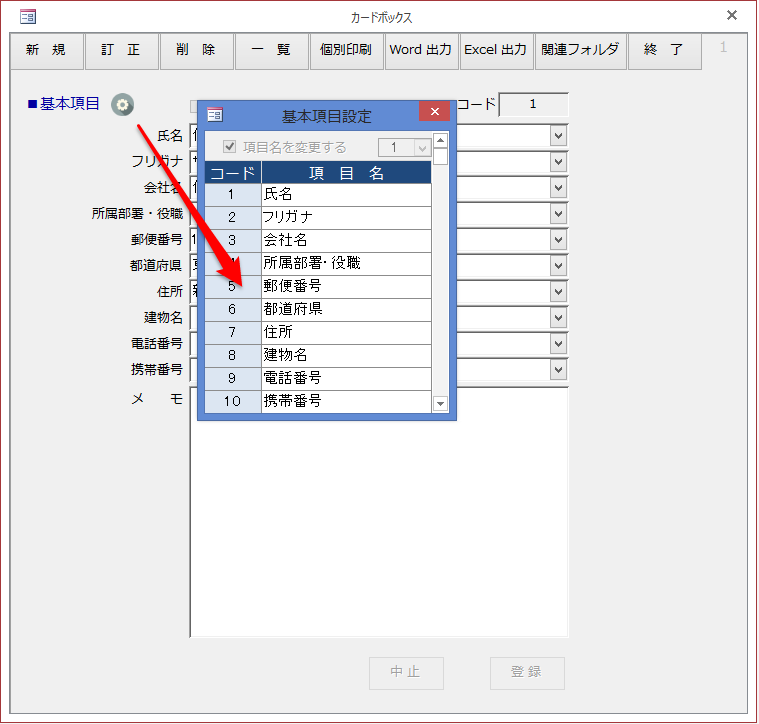
入力用参照リスト
入力テキストボックスの右側の[矢印]を押すと参照リストが表示されます。
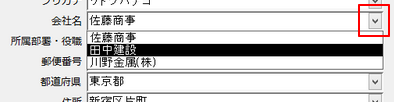
参照リストに登録するには、テキストボックスをダブルクリックしてください。
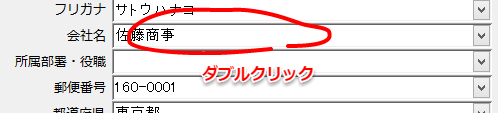
参照リストの登録画面が開きます。
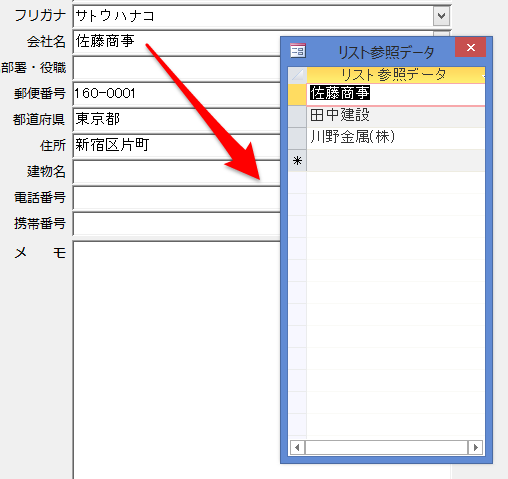
検索条件設定
検索条件を編集するには。[検索条件]と表示している右側の[歯車]をクリックしてください。
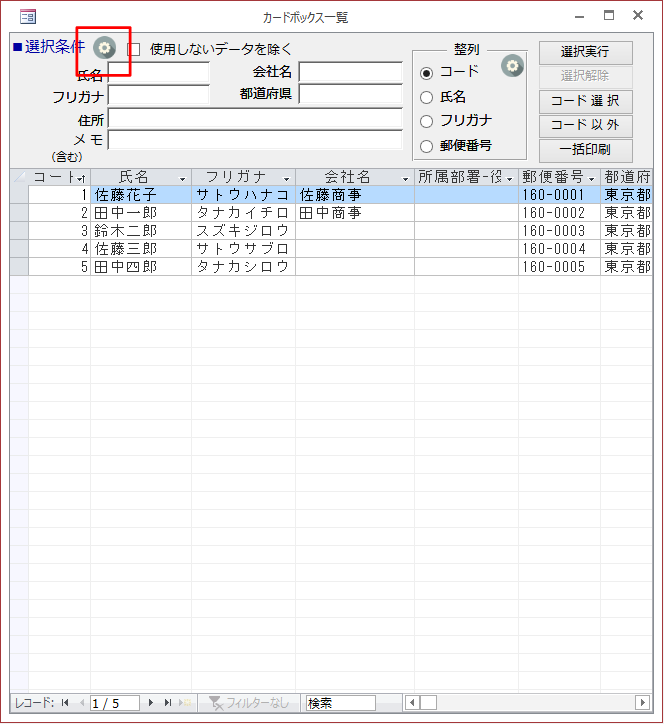
[条件名]は、条件の左側に表示される名称です。
[条件項目]は、検索する条件項目番号です。
[選択形式]は、先頭一致/含む/等しいを選択してください。
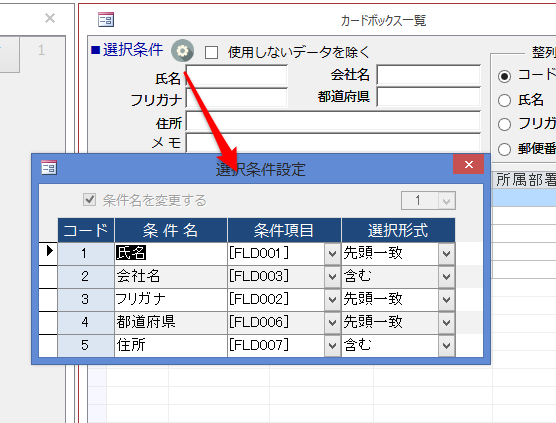
整列項目設定
整列項目を編集するには。[整列]と表示している枠の右上の[歯車]をクリックしてください。
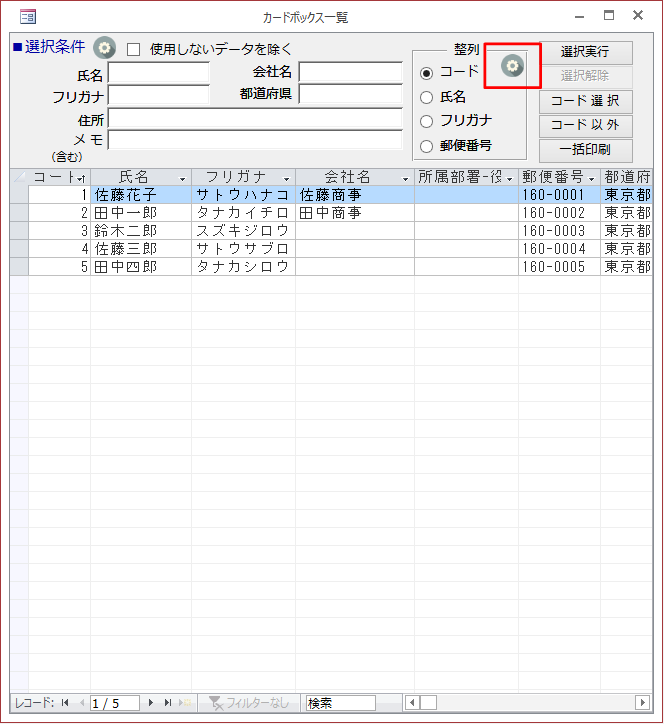
並べ替える項目番号を優先順位順に記述します。
管理コードは、[IDCard]と記述します。
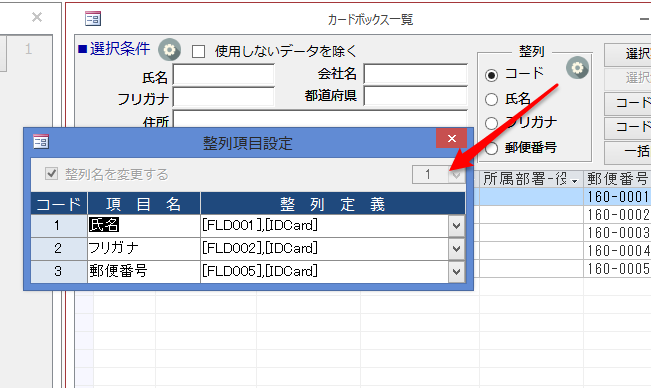
検索条件の入力

[氏名]検索条件は、[先頭一致]条件なので、
[氏名]の条件に、「田中」と入力すると、先頭の文字が「田中」で始まるデータを検索します。
コード選択
特定のデータだけを抽出する場合は、[コード選択]ボタンを押してください。
[コードOR条件]の入力画面が開きますので、抽出したい管理コードをカンマで区切って入力します。
また、マイナス記号を使って[3-5]と指定すると3番~5番の管理コードを指定することが出来ます。
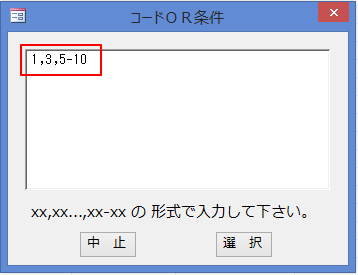
コード以外
[コード以外]では、除外する管理コードを入力します。
入力した管理コードを除外して抽出します。
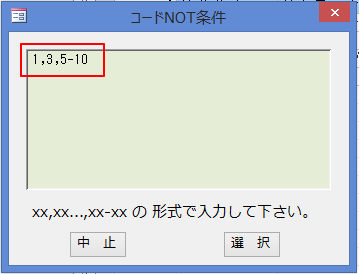
右側のカードボックス一覧表画面には、上部の[検索条件]に該当したデータだけを抽出して表示しています。
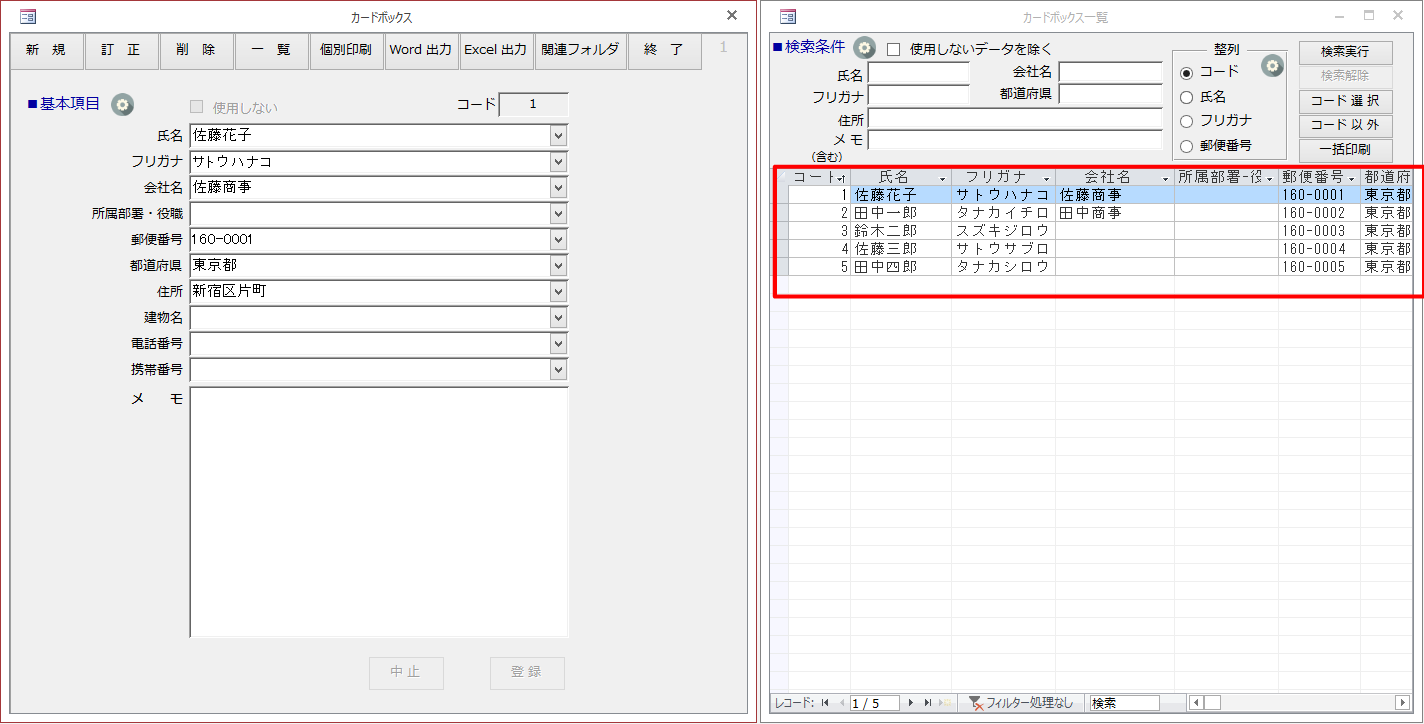
▼カードボックス BARI は、下の[無料ダウンロード]ボタンを押してダウンロードしてください。